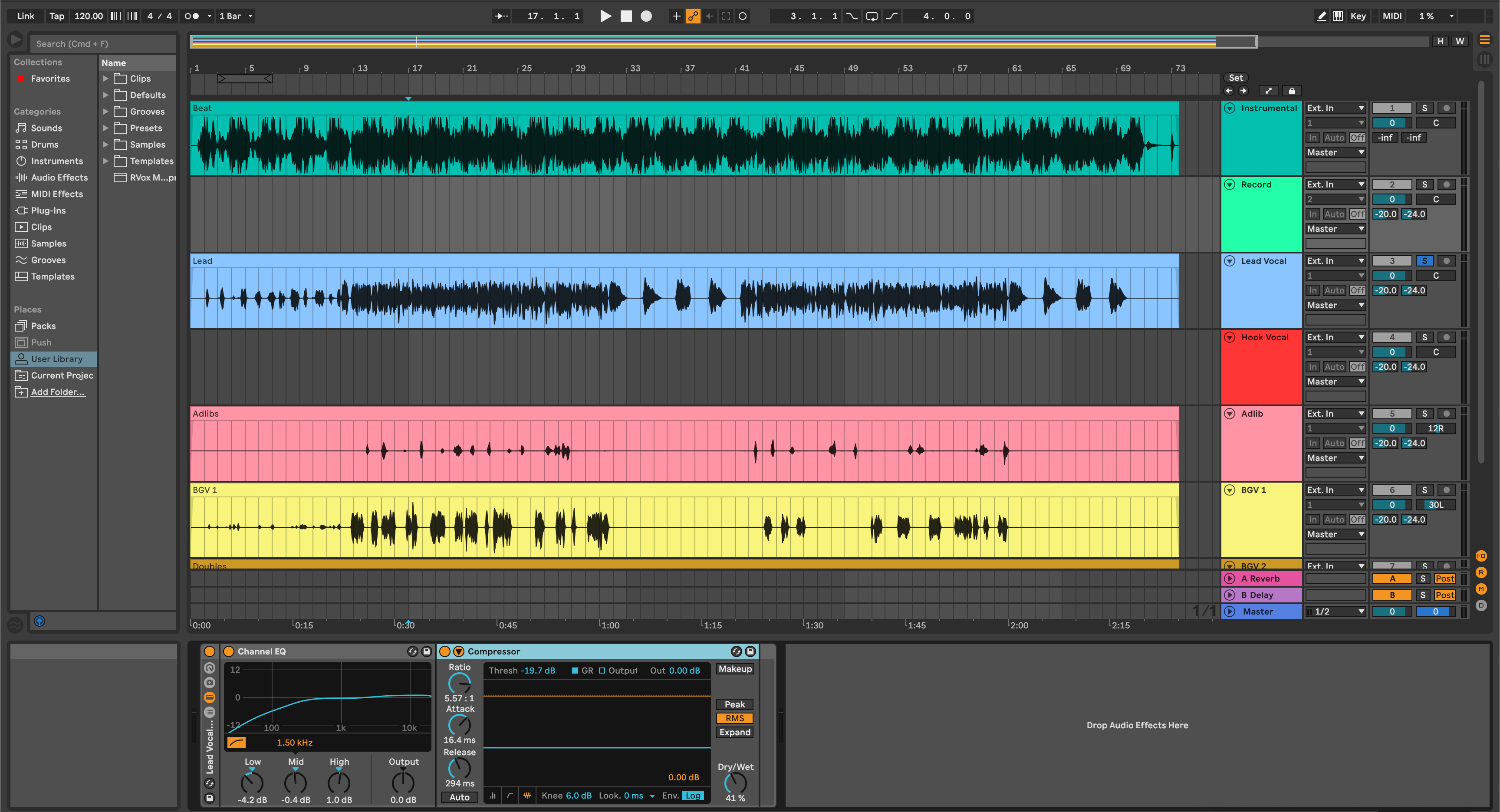Templates de gravação aceleram sessões carregando faixas, roteamento, cores, retornos e cadeias básicas em um só movimento. Este guia mostra como instalar arquivos de template, organizá-los para acesso rápido, definir um set padrão e evitar erros comuns. Você terminará com um navegador limpo, entradas confiáveis e um portfólio de templates que serve para qualquer sessão.
I. O que é um template de gravação (e por que importa)
Um template de gravação é um Ableton Live Set (.als) salvo ou um projeto empacotado (.alp) que abre com faixas prontas para gravar. Pode incluir roteamento de entrada, grupos de faixas, efeitos de retorno, preferências de clique e dispositivos úteis como de-essers ou filtros de pré-escuta. Templates eliminam configurações repetitivas e protegem seu foco quando os artistas estão prontos para gravar.
- Consistência: toda sessão começa com o mesmo roteamento e ganho configurados.
- Velocidade: sem reconstruir mixes para fones ou lógica de armar gravação.
- Qualidade: menos erros com taxa de amostragem, latência ou FX ausentes.
II. Tipos de arquivo e onde eles ficam
.als é um Live Set. Ele abre como qualquer projeto normal. Se você salvar como Template, ele aparece na área de Templates do Navegador (Live 11/12).
.alp é um Live Pack. Quando você clica duas vezes, o Live o descompacta em uma pasta. Dentro, geralmente você encontrará um .als e Assets (Samples, Presets, etc.).
User Library é o local do seu conteúdo pessoal. Você pode colocar Templates personalizados, predefinições e clipes lá e navegá-los pela barra lateral.
Places é a seção do Navegador onde você pode adicionar pastas de qualquer unidade e acessar seus conteúdos sem mover arquivos.
III. Lista de verificação pré-instalação (rápida)
- Live 11 ou Live 12 instalado e atualizado.
- Espaço suficiente no disco para descompactar pacotes.
- Interface de áudio selecionada e funcionando (Preferências → Áudio).
- Se um template referencia plug-ins, certifique-se de que estão instalados e ativados (Preferências → Plug-Ins; Reescanear).
- Conheça a localização da sua Biblioteca do Usuário (Preferências → Biblioteca).
IV. Três maneiras de instalar templates (escolha o que se encaixa)
Use qualquer um dos métodos abaixo. Eles são seguros para combinar.
Método A — Adicionar a pasta em Lugares (não destrutivo)
- Abra o Live. No Navegador, encontre Lugares → clique em Adicionar Pasta….
- Selecione a pasta que contém seu set de template (.als) ou pacote (.alp).
- Sua pasta aparece na barra lateral. Clique para navegar. Clique duas vezes no .als para abrir; ou clique duas vezes no .alp para descompactar primeiro.
- Opcional: clique com o botão direito no set e escolha Salvar Live Set como Modelo para colocá-lo na sua área de Modelos.
Por que isso é ótimo: mantém seu download original intacto; rápido para atualizar ou baixar novamente sem mover arquivos.
Método B — Armazenar dentro da Biblioteca do Usuário (portátil)
- Localize o caminho da sua Biblioteca do Usuário (Preferências → Biblioteca).
- No Finder/Explorer, crie uma pasta:
Biblioteca do Usuário/Modelos/Gravação. - Copie o template .als para lá. De volta no Live, abra o Navegador e acesse Biblioteca do Usuário → Modelos → Gravação.
- Clique com o botão direito no set → Salvar Live Set como Modelo (Live 11/12) para promovê-lo à lista de Modelos, se desejar.
Por que isso é ótimo: você pode voltar um diretório e manter o conteúdo personalizado junto.
Método C — Descompactar um Live Pack (.alp)
- Clique duas vezes no .alp. O Live pergunta onde descompactar; escolha uma pasta de projetos musicais ou sua Biblioteca do Usuário.
- Após descompactar, abra o .als dentro da nova pasta. Revise entradas, dispositivos e retornos.
- Se gostar, Arquivo → Salvar Conjunto Live como Template para adicioná-lo aos Templates.
Por que isso é ótimo: pacotes podem incluir samples, racks e macros que viajam com o conjunto.
V. Faça dele seu Conjunto padrão (duas opções)
Você pode abrir o Live direto em um layout pronto para gravação.
- Opção 1: Templates (Live 11/12). Abra seu .als finalizado, então escolha Arquivo → Salvar Conjunto Live como Template. Nomeie como “Gravação Vocal – 48k” ou similar. No Navegador → Templates, clique com o botão direito e defina como padrão se disponível, ou simplesmente selecione ao iniciar uma sessão.
- Opção 2: Conjunto padrão legado. Algumas versões oferecem Arquivo → Salvar Conjunto Atual como Padrão. Isso cria um template padrão nos bastidores. Use apenas quando quiser o mesmo layout toda vez.
VI. O que um bom template de gravação vocal inclui
Os templates diferem, mas os ótimos compartilham estrutura. Use isso como um modelo ao personalizar.
- Entradas rotuladas: Microfone Lead (mono), Talkback (mono), Guitar DI, Teclados, etc.
- Lógica de gravação armada: pista Lead pré-armada; talkback silenciado na exportação via um caminho de roteamento dedicado.
- Faixas de retorno: Sala curta, Slap Delay, Eco de tempo, banda-passante “Telefone”. Todos filtrados (HPF/LPF) e com ganho ajustado.
- Grupos: Lead, Doubles, Ad-libs; além de um bus de Grupo Vocal com cola suave e um de-ess final.
- Click/Contagem: Pré-roll ativado; clique apenas para Cue, não para Master, para manter os bounces limpos.
- Marcadores ou Localizadores: Seções de Verso/Hook rotuladas para entradas rápidas e tomadas em loop.
- Código de cores: mesma paleta entre projetos para que os olhos encontrem as partes rapidamente.
VII. Notas do SO e gerenciamento prático de arquivos
Os caminhos variam conforme o sistema e a versão, então use o caminho da Biblioteca do Usuário nas Preferências como sua fonte de verdade. Alguns hábitos ajudam as sessões a permanecerem portáteis.
- Mantenha templates fora de pastas de nuvem lotadas. Se usar sincronização em nuvem, exclua “Samples” da sincronização parcial para evitar mídia faltando.
- Coletar na entrega. Antes de arquivar ou compartilhar, use Arquivo → Coletar Tudo e Salvar para que samples externos e presets acompanhem o projeto.
-
Rótulos de versão. Sufixe templates com
_48kou_44kpara evitar surpresas de reamostragem. - Backups. Faça espelho da sua Biblioteca do Usuário semanalmente. Ela contém templates, racks e presets do usuário.
VIII. Guia para primeiro uso (do zero à gravação em 5 minutos)
- Abra o template. Inicie o Live → Templates → escolha “Vocal Record – 48k”.
- Selecione a interface. Preferências → Áudio → escolha seu dispositivo; defina o buffer (128–256 samples para gravação).
- Roteie o microfone. Na faixa Lead, escolha o canal de entrada correto; defina Monitor para Auto ou In conforme sua preferência de monitoramento de hardware.
- Verifique os níveis. Mire em −18 a −12 dBFS em média ao falar; picos em torno de −8 dBFS ao projetar a voz.
- Mix para fone de ouvido. Envie um pouco de Room e Slap; mantenha o cantor confiante, mas não abafado.
- Contagem e tempo. Defina o BPM do projeto e ative uma contagem de 1 compasso. Verifique se o clique vai apenas para o Cue.
- Loop e punch. Defina Locators ao redor de uma frase. Use punches no Arrangement ou clipes no Session para as tomadas.
- Salve como novo projeto. Imediatamente Salve Como… uma nova pasta de música para que as tomadas não poluam seu arquivo de template.
IX. Organize um portfólio de templates (múltiplos gêneros & microfones)
Mantenha vários templates focados em vez de um arquivo enorme. Nomear ajuda na memória e na busca.
- Por microfone: “U87_Vocal_Record_48k”, “SM7B_Rap_44k”. Prateleiras de EQ e pontos de HPF podem variar.
- Por gênero: “Rap Dry_Quick Punch”, “R&B Airy_Plate+Echo”, “Pop Stack_Hook Wide”.
- Por vocalista: iniciais mais tags de alcance (ex.: “AR_bright_sop” vs. “JT_dark_bar”).
- Por tipo de sessão: “Podcast_DualMic_Gate”, “Dubs_2-Track_BeatDuck”.
Dentro de cada template, fixe um clipe Notas no Arrangement ou Session com distância do microfone, HPF típico e quantidades de envio para fone de ouvido. O você do futuro agradecerá o você do presente.
X. Usando templates com cadeias de dispositivos e racks
Templates são mais eficazes quando combinados com cadeias vocais repetíveis. Você pode criar seus próprios racks ou começar com opções selecionadas e ajustar ao seu gosto. Se quiser uma base rápida e comprovada que funcione direto no Ableton, navegue por Ableton vocal presets e depois ajuste limiares, bandas de de-ess e envios de FX para combinar com sua sala e microfone.
Armazene seus racks favoritos na Biblioteca do Usuário em Presets → Audio Effects Rack. Arraste-os para novos templates para manter seu timbre consistente entre projetos.
XI. Solução de problemas (sintoma → correção rápida)
- Template abre, mas faixas mostram “Áudio De: Ext. In 1/2” quando você precisa de 3/4. Salve uma cópia com entradas atualizadas após selecionar sua interface; defina essa cópia como Template.
- “Plug-in não encontrado.” Preferências → Plug-Ins → habilite VST3 (e AU no macOS). Clique em Reescanear. Se o template usa um plug-in de terceiros que você não possui, substitua por um dispositivo padrão e salve novamente.
- Monitoramento seco mais um sinal duplicado e atrasado. Você está ouvindo monitoramento de hardware e software juntos. Defina Monitor para Off na faixa se sua interface gerencia o monitoramento, ou silencie o caminho do monitor de hardware.
- Cliques na gravação. Aumente o buffer levemente (256–512) ou desative dispositivos com look-ahead pesado durante a gravação. Grave-os depois.
- Taxa de amostragem errada após abrir. Verifique o painel da sua interface; defina a taxa do projeto no Live para coincidir com o rótulo do Template (ex.: 48 kHz).
- Exportação com clique. Certifique-se de que o metrônomo está roteado apenas para Cue e não para Master. Verifique se nenhuma faixa “Click Print” está armada.
- Mídia offline após mover drives. Use Arquivo → Gerenciar Arquivos → Localizar ou re-Coletar Tudo e Salvar para incorporar os arquivos.
XII. Complementos de eficiência para usuários avançados de templates
- Macros de retorno. Mapeie um rack Macro nos retornos para botões rápidos “Vox Space,” “Throw” e “Phone.” Mantenha os cantores inspirados durante a gravação.
- Gravações baseadas em cenas. No Session View, crie cenas para Verso, Refrão, Ponte com contagem pré-rolada. Lance e capture variações rapidamente.
- Pista de bounce por resampling. Crie uma faixa de áudio “Print” com a entrada configurada para Resampling. Isso gera roughs instantâneos para feedback sem exportar.
- Gerenciamento de Talkback. Direcione o Talkback apenas para Cue, com gate leve, e exclua-o do Master/exportações usando grupos de roteamento.
- Clipe de checklist. Mantenha um clipe MIDI chamado “Pre-Take Checklist” com notas de texto: buffer, tempo, clique para Cue, envios para fones, caminho da pasta de gravação.
XIII. Exemplo: construindo um template híbrido de cantor-rapper
Aqui está um layout simples que você pode adaptar para diferentes artistas:
- Lead Vox (mono) → HPF ~90 Hz, compressão leve, de-ess amplo; envios para Room e Slap.
- Boost Lines (mono) → HPF um pouco mais alto; mais de-ess; posicionados −6 a −9 dB abaixo do Lead.
- Ad-libs (mono, panoramizado por seção) → banda limitada; efeitos phone ocasionais; mais Slap que Room.
- Vocal Group → compressão glue suave; de-ess final; limiter desligado durante a gravação.
- Beat Bus → dip opcional de EQ dinâmico em 2–4 kHz com chaveamento do Vocal Group.
- Returns → Room (0,6–0,9 s), Slap (90–110 ms mono), Tempo Echo (dotted-eighth com baixo feedback), Phone (300 Hz–3 kHz).
- Print da faixa (Resampling) para rascunhos rápidos.
XIV. Perguntas frequentes
Templates exigem os mesmos plug-ins exatos?
Não. Você pode substituir dispositivos originais por qualquer processamento de terceiros. Salve sua versão personalizada como um novo Template.
Qual é o melhor lugar para armazenar templates?
Ou na Biblioteca de Usuário (portátil e com backup) ou como uma pasta dedicada adicionada em Places. Ambos são válidos; escolha um sistema e mantenha a consistência.
Posso manter múltiplos conjuntos padrão?
O Live suporta múltiplos Templates. Você pode definir um como padrão ou simplesmente escolher no navegador de Templates a cada vez.
Como faço para compartilhar um template com um colaborador?
Use Collect All and Save, compacte a pasta do projeto e compartilhe. O destinatário adiciona em Places ou importa para a Biblioteca de Usuário.
E quanto a instalar preset racks para vocais?
Preset racks ficam na Biblioteca de Usuário em Presets → Audio Effects Rack. Para um processo de instalação guiado específico para racks, veja este artigo passo a passo sobre como instalar presets vocais do Ableton.
XV. Conclusão: construa uma vez, grave mais rápido para sempre
Templates removem atritos para que você possa se manter presente na performance. Instale-os em Places ou na sua Biblioteca de Usuário, defina um padrão quando ajudar, e mantenha uma pequena biblioteca adaptada aos seus microfones e gêneros. Combine-os com cadeias consistentes—originais ou selecionadas—e você pode entrar em qualquer sessão, armar a faixa e apertar gravar com confiança.
Se você quer uma cadeia inicial polida que caia diretamente no seu template e acelere as decisões, explore nosso template de gravação Ableton, depois ajuste os thresholds, bandas de de-ess e envios de FX para se adequar à sua voz e ambiente.